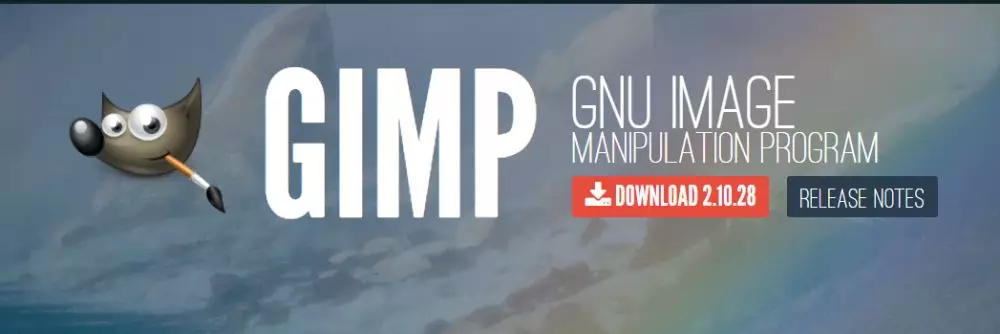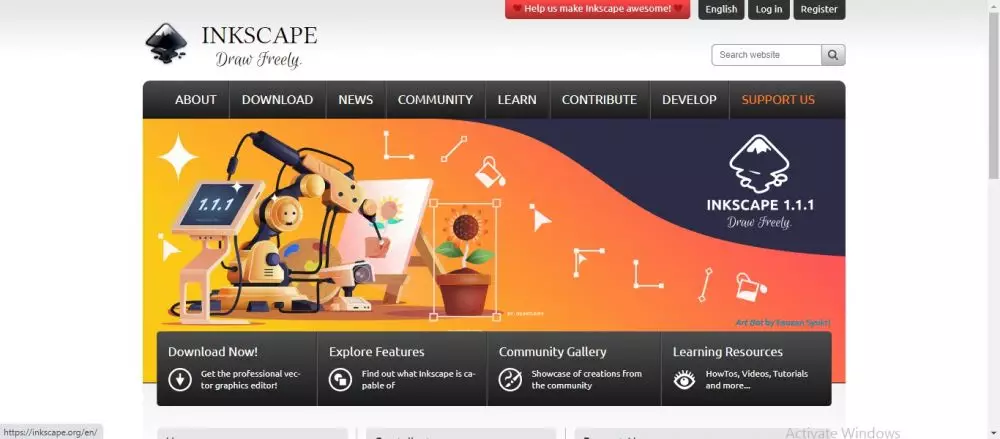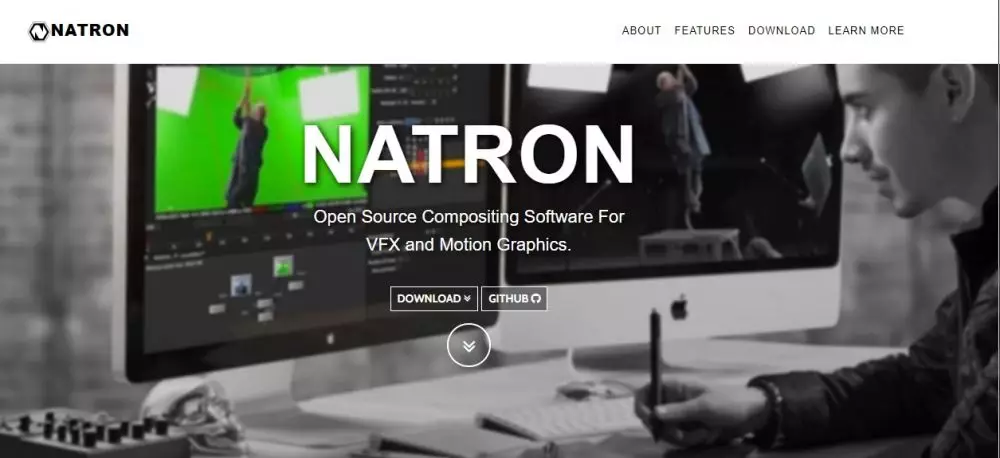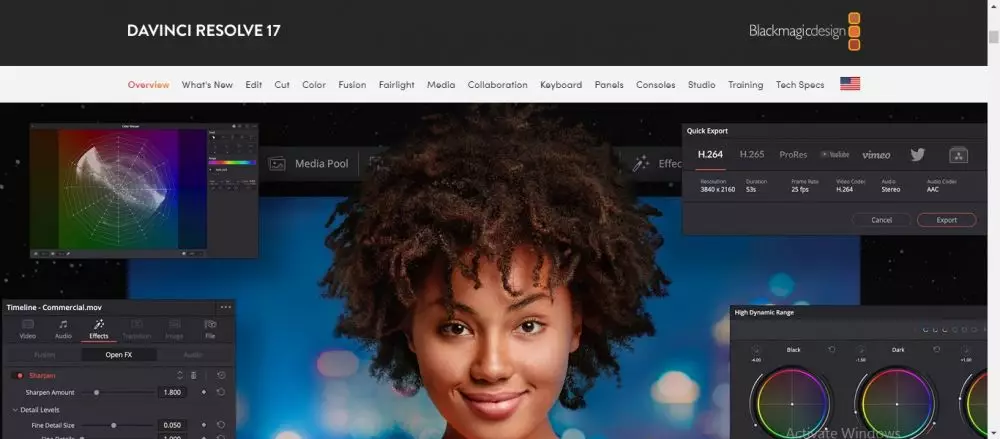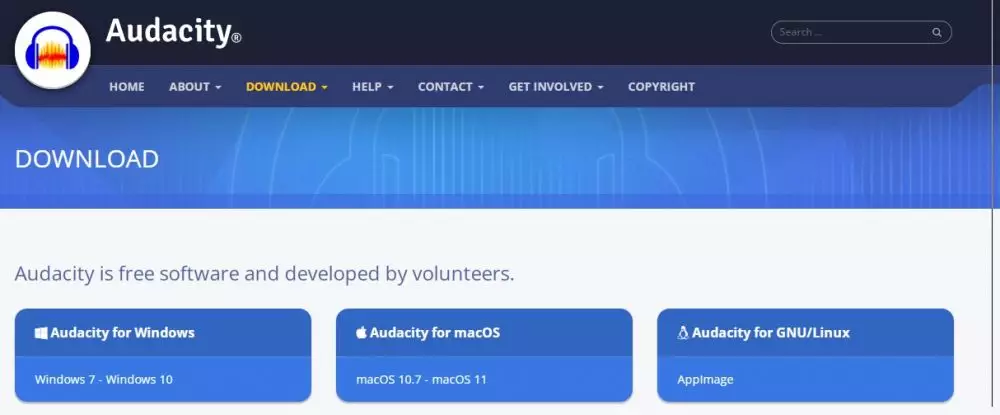Brilio.net - Ketika ingin belajar editing, kendala yang sering kali dijumpai adalah aplikasi edit yang bagus tapi ternyata berbayar. Bagi beberapa pemula di dunia editing, aplikasi Adobe terkadang dirasa cukup berat walaupun sangat berkualitas. Bukan hanya karena beberapa tools-nya harus dipelajari lebih lama, tetapi juga panduannya yang sering kali tampak lebih sulit. Belum lagi harga yang ditetapkan cukup mahal dan terdapat aturan lain seperti minimal berlangganan.
Alih-alih memakai aplikasi bajakan, ada beberapa alternatif aplikasi editing selain Adobe. Dirangkum brilio.net dari berbagai sumber pada Jumat (29/10), 5 aplikasi gratis resmi ini bisa gantikan Adobe dan cocok untuk pemula.
1. GIMP (Alternatif Adobe Photoshop).
foto: Gimp
GNU Image Manipulation Program atau yang lebih dikenal dengan sebutan GIMP adalah perangkat lunak untuk manipulasi grafik berbasis raster. Sederhananya, GIMP adalah perangkat lunak untuk membuka dan mengedit gambar.
Aplikasi ini terbuka dan dapat diunduh secara gratis oleh siapa saja. Hal itu disebabkan karena GIMP tidak memiliki hak milik layaknya Adobe Photoshop. Tidak hanya tersedia untuk Mac dan Windows, GIMP juga tersedia untuk Linux dan UNIX.
Namun sayangnya sekalipun memiliki banyak alat profesional, beberapa fitur penting dalam penyuntingan tidak dimiliki GIMP seperti Non-Destructive Editing.
Cara download GIMP:
1. Buka laman resmi GIMP di gimp.org.
2. Klik Download yang tertera pada bagian atas website.
3. Lalu kamu akan diarahkan pada laman untuk men-download aplikasi.
4. Pilih GIMP yang sesuai dengan laptop atau PC. Terdapat GNU/Linux, macOS, Microsoft Windows dan lain-lain.
5. Klik salah satu dan GIMP akan terunduh di komputermu.
2. Inkscape (Alternatif Adobe Illustrator).
foto: Inkscape
Inkscape adalah salah satu software ilustrasi gratis. Ia menggunakan jenis grafis Vektor. Selain jadi aplikasi yang open source alias gratis, Inkscape juga tersedia untuk sistem operasi GNU/Linux, Windows, dan mac OS.
Seperti halnya Adobe Illustrator, Inkscape memiliki berbagai fitur seperti membuat, manipulasi, mengubah warna objek, dan berbagai pilihan format dokumen.
Bedanya dengan Illustrator, Inkscape tidak memiliki Paintbrush Tool yang dapat berguna untuk menghasilkan gambar layaknya sapuan kuas. Begitu pula dengan Font. Jika Adobe Illustrator dapat disambungkan dengan Adobe Fonts sehingga memberi banyak pilihan gaya huruf tanpa harus menginstal font terlebih dahulu, Inkscape tidak dapat menyambungkan aplikasi semacam itu. Inkscape harus menginstal terlebih dahulu font baru yang ingin digunakan di komputer.
Cara download Inkscape:
1. Klik website resminya di inkscape.org.
2. Akan muncul tampilan untuk memilih sistem operasi sesuai komputermu.
3. Tersedia GNU/Linux, Windows, macOS dan Source.
4. Klik salah satu dan download sesuai dengan kebutuhan kamu.
3. Natron (Alternatif Adobe After Effects).
foto: Natron
Natron merupakan aplikasi open source sebagai alternatif dari Adobe After Effects untuk editing video dalam proses pembuatan produksi film atau dokumentasi. Natron memiliki fitur utama seperti Rendering GPU untuk akselerasi dan menawarkan plugin di komunitas mereka. Aplikasi ini dapat membuat efek visual lintas atau cross-platform dan dapat menggunakan lebih dari 250 plugin untuk membuat efek yang ditawarkan oleh orang-orang di seluruh dunia.
Meskipun begitu, Natron tidak dapat membuat efek 3D. Hal ini menjadi salah satu kekurangan yang dimiliki Natron.
Cara download Natron:
1. Buka laman resmi Natron di natrongithub.github.io.
2. Klik Download di jendela bagian kanan atas.
3. Kamu akan diarahkan ke file Netron.
4. Download sesuai dengan laptop atau PC yang kamu gunakan.
5. Netron menyediakan operasi sistem Windows, macOS, Linux, FreeBSD dan lain-lain.
6. Klik salah satu untuk mengunduh Netron di komputermu.
4. DaVinci Resolve (Alternatif Adobe Premiere Pro).
foto: Blackmagicdesign
DaVinci Resolve merupakan perangkat lunak untuk edit video yang cukup lengkap. Selain kualitasnya yang bagus, Davinci Resolve juga merupakan aplikasi yang open source. Davinci Resolve menyediakan tools untuk membuat motion graphic, editing, cut page, color correction, hingga audio post production.
Walaupun dapat diunduh secara gratis, Davinci Resolve juga memiliki versi yang berbayar dengan beberapa fitur tambahan.
Cara download DaVinci Resolve:
1. Klik situs blackmagicdesign.com.
2. Klik tombol download.
3. Kamu akan diarahkan ke laman Download untuk memilih Product Family.
4. Klik DaVinci Resolve and Fusion Software untuk mengunduh aplikasinya.
5. DaVinci Resolve tersedia untuk mac OS X, Windows, dan Linux.
5. Audacity (Alternatif Adobe Audition).
foto: Audacityteam
Audacity pada awalnya memang dibuat sebagai software open-source yang diperuntukkan bagi komputer berbasis Windows. Mac dan Linux baru upgrade pada tahun 1999 serta mulai dirilis pada awal tahun 2000. Audacity dapat digunakan sebagai pengganti Adobe. Aplikasi ini tidak berbayar alias gratis karena dikembangkan oleh beberapa relawan. Audacity cocok digunakan untuk pemula yang baru ingin belajar editing suara tanpa harus membayar.
Beberapa fitur yang dimiliki Audacity seperti rekam audio langsung serta pemutaran audio di komputer, ubah kaset dan rekaman ke MP3 atau CD audio, hingga edit berbagai format file audio seperti WAV, AIFF, FLAC, MP2, dan MP3.
Audacity juga dapat mengubah nada atau kecepatan audio. Dengan tampilannya yang sederhana, Audacity bisa melakukan hampir semua yang dilakukan oleh aplikasi editing audio premium seperti Adobe Audition. Editing audio dalam Audacity juga meliputi salin, potong, campur, atau gabungkan beberapa file audio menjadi satu.
Namun sayangnya, Audacity tidak mengenal Non-Destructive Editing. Artinya ketika semua file sudah dikonversi namun kita ingin mengubah satu efek di tengah audio, Audacity tidak bisa dengan mudah menyeleksi klip narator dan melepas efeknya.
Cara download Audacity:
1. Ketik dalam pencarian Google, Download Audacity.
2. Klik yang tertera lama resmi audacityteam.org/download/.
3. Pilih sesuai dengan jenis laptop atau PC, dan akan terdapat tiga pilihan. Audacity for Windows tersedia untuk Windows 7 hingga Windows 10. Audacity for mac OS dengan jenis mac OS 10.7 hingga mac OS 11. Dan Audacity for GNU/Linux.
4. Klik salah satu, dan Audacity akan otomatis ter-download.
*
INFOGRAFIS APLIKASI VISUAL EDITING SELAIN ADOBE
© 2021 brilio.net/Bayu Kurniawan
Recommended By Editor
- 16 Situs edit video online, gratis dan tanpa perlu download
- 15 Aplikasi edit video PC terbaik, gratis, dan ringan
- 5 Aplikasi editing foto ini bikin tampilan feed Instagram kekinian
- 9 Cara membuat foto menjadi HD, cepat dan mudah dilakukan
- 10 Cara mengedit foto dengan aplikasi ponsel, mudah & keren
- 6 Aplikasi edit video terbaik untuk Android, gampang dipelajari